Wenn Sie Probleme wie das Einfrieren Ihres Roku-Streaming-Geräts haben, sei es ein Roku TV, Roku Express oder ein Roku-Streaming-Stick, möchten Sie möglicherweise eine Fehlerbehebung durchführen.
Eine Möglichkeit in diesen Fällen, insbesondere wenn Sie bereits andere Optionen ausprobiert haben, die nicht funktioniert haben, besteht darin, das Gerät zurückzusetzen. Dies ist die beste Wahl, wenn Sie bereits Hardwareprobleme wie ein defektes HDMI-Kabel oder andere Probleme wie Ihre Netzwerkverbindung erkannt haben.
Sobald Sie diese Optionen ausgeschlossen haben, möchten Sie herausfinden, welche Art von Zurücksetzung Sie durchführen sollten. Es gibt drei Arten von Resets, die Sie auf Ihren Roku-Geräten durchführen können: einen Systemneustart, einen Netzwerk-Reset und einen Werksreset.
So führen Sie einen Systemneustart auf einem Roku-Gerät durch
Ein Systemneustart ist nicht dasselbe wie das bloße Ausschalten Ihres Roku-Geräts mit der Fernbedienung. Mit dieser Methode kann das Gerät vollständig ausgeschaltet und (hoffentlich) neu gestartet werden. Diese Art des Neustarts ist sehr einfach durchzuführen.
Wenn Sie Ihr Roku-Gerät mit einer Fernbedienung nicht steuern können, weder über die physische Fernbedienung noch über die Roku-App-Fernbedienung, können Sie das Gerät einfach ausstecken. Warten Sie dann 10 Sekunden, bevor Sie es wieder anschließen und einschalten.
Wenn Sie Ihr Gerät weiterhin steuern können, führen Sie die folgenden Schritte aus, um einen Systemstart über Ihr Roku durchzuführen.
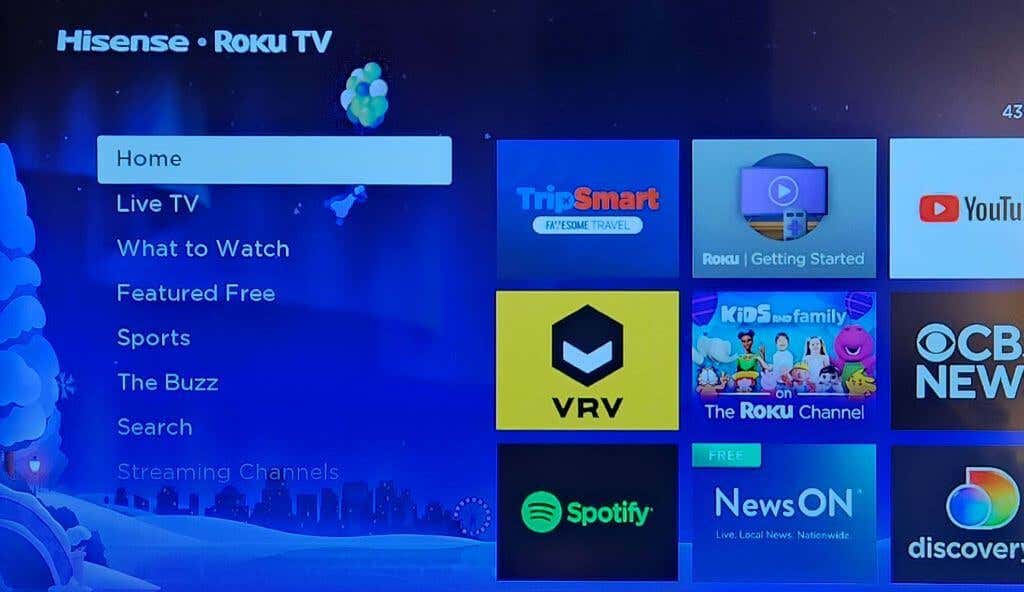
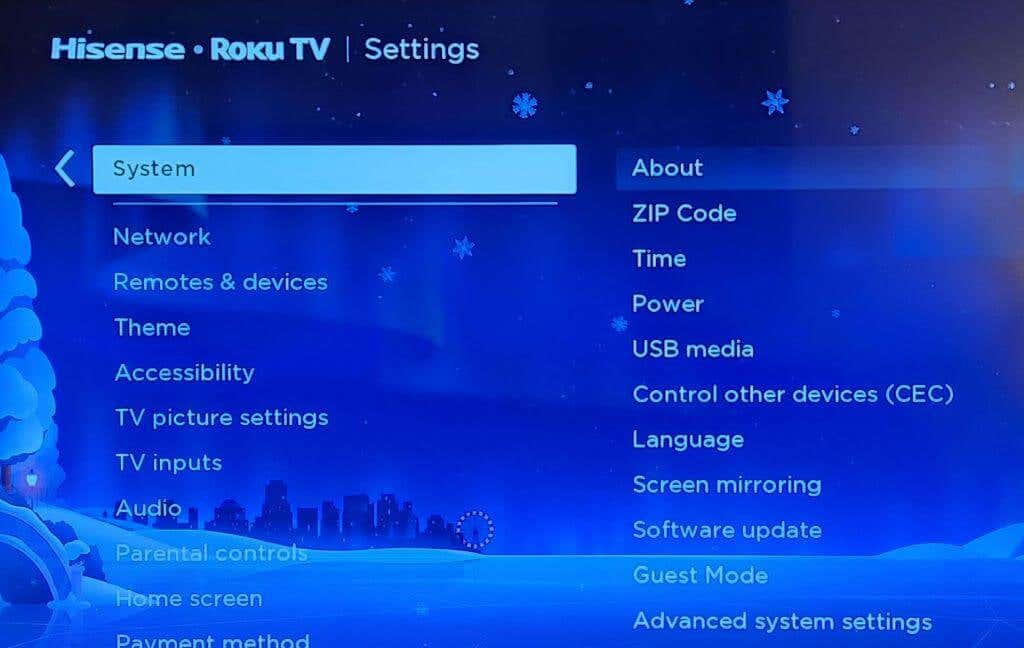
Von hier aus führt Ihr Roku-Gerät automatisch einen Systemneustart durch. Sobald das Gerät wieder eingeschaltet ist, können Sie sehen, ob es wieder normal ist. Andernfalls möchten Sie mit der nächsten Art des Zurücksetzens fortfahren.
So führen Sie einen Reset der Netzwerkverbindung auf einem Roku-Gerät durch
Ein Netzwerk-Reset kann Ihr Problem beheben, wenn es bei mehreren Streaming-Apps aufzutreten scheint. Nachdem Sie dieses Zurücksetzen abgeschlossen haben, müssen Sie Stellen Sie die Verbindung zu Ihrem Netzwerk wieder her durchführen. Sie müssen in der Lage sein, Ihre Roku-Fernbedienung oder die App zu verwenden, um einen Netzwerk-Reset zu starten. Wenn dies nicht möglich ist, sollten Sie einen Werksreset durchführen.
So führen Sie einen Reset der Netzwerkverbindung auf Ihrem Roku-Gerät durch:.
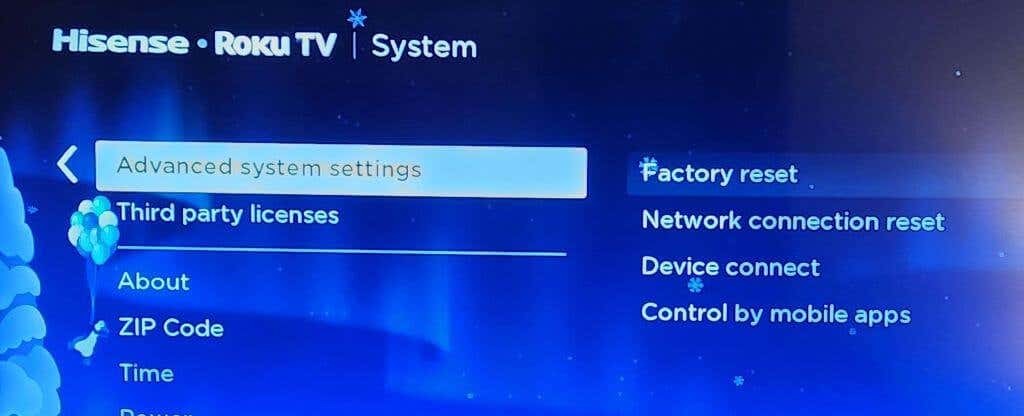

Sobald Sie diese Schritte abgeschlossen haben, wird Ihr Roku-Gerät neu gestartet. Anschließend können Sie zu den Einstellungen zurückkehren und sich erneut mit Ihrem Netzwerk verbinden, genau wie bei der ersten Einrichtung Ihres Roku-Geräts.
So führen Sie einen Werksreset auf einem Roku-Gerät durch
Ein Zurücksetzen auf die Werkseinstellungen ist die schwerwiegendste der drei Optionen. Dadurch werden nahezu alle Daten auf Ihrem Roku-Gerät gelöscht, einschließlich Ihrer persönlichen Vorlieben, der Verbindung zu Ihrem Roku-Konto und aller anderen Einstellungen. Nach Abschluss dieser Art des Zurücksetzens müssen Sie Ihr Roku-Gerät vollständig einrichten. Wenn Sie jedoch alle anderen Optionen ausgeschöpft haben, wäre dies Ihr letzter Ausweg, damit Ihr Roku ordnungsgemäß funktioniert.
Es gibt zwei Möglichkeiten, einen Werksreset durchzuführen. Die erste Option gilt, wenn Sie Ihr Roku-Gerät weiterhin über eine Fernbedienung bedienen können. So geht's:
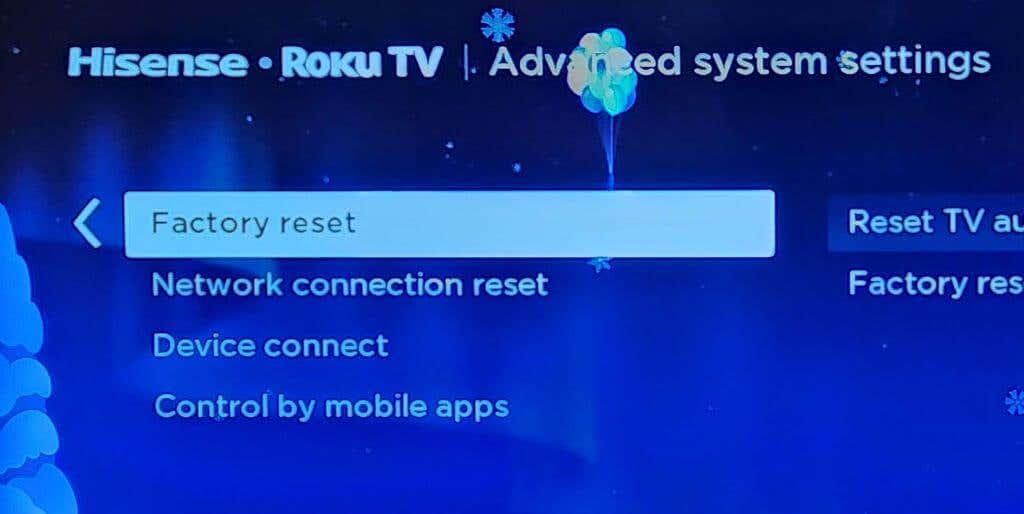
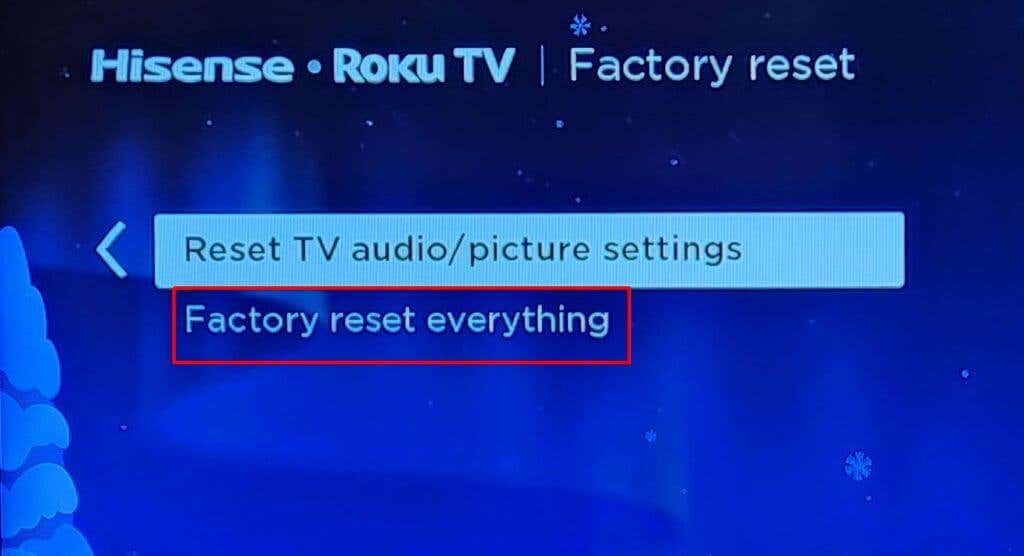
Wenn Sie keine Kontrolle über Ihr Roku-Gerät haben, können Sie auch über die physischen Tasten Ihres Geräts einen Werksreset durchführen. Um die Reset-Taste zu finden, sollten Sie auf der Rückseite oder Unterseite Ihres Geräts nachsehen. Möglicherweise haben Sie entweder einen taktilen Tastentyp oder einen Lochtyp mit der Bezeichnung „Reset“.
Sobald Sie Ihr Roku-Gerät gefunden haben und eingeschaltet ist, sollten Sie diese Taste 10 Sekunden lang gedrückt halten, bevor Sie sie loslassen. Sobald das Zurücksetzen auf die Werkseinstellungen erfolgt ist, sollte auf Ihrem Roku-Gerät eine rote Kontrollleuchte blinken.
Dann kann Ihr Roku-Gerät eingeschaltet werden. Von dort aus müssen Sie es erneut einrichten, als ob Sie es neu gekauft hätten. Dies bedeutet, dass Sie Ihr Roku erneut aktivieren, sich wieder bei Streaming-Apps anmelden müssen, ebenso wie Ihr Roku-Konto und andere Einstellungen, die Sie möglicherweise vorgenommen haben..
Stellen Sie Ihr Roku-Gerät mit einem Reset wieder her
Das Zurücksetzen Ihres Roku kann bei Probleme, auf die Sie möglicherweise stoßen auf dem Gerät enorm helfen. Jede der oben genannten Methoden unterscheidet sich darin, wie invasiv sie Ihr Gerät und Ihre Daten ist. Daher ist es eine gute Wahl, zunächst mit einem einfacheren Systemneustart zu beginnen und dann fortzufahren. Wenn Sie die einzelnen Schritte durchgehen, werden Sie hoffentlich schnell zu einer Lösung für die Probleme Ihres Roku gelangen.
.